Как сделать скриншот на виндовс фон
Делам скриншот на телефоне Windows Phone (Люмия)
Всем привет, уважаемые читатели, сегодня, в этой небольшой, но несомненно полезной заметке я расскажу вам как можно сделать скриншот на Нокиа Люмия. На момент написания данного материала компании Нокиа уже не существует, и телефоны подобной модели теперь носят гордое название — Майкрософт Люмия. Но, в прицепе ничего кардинально не изменилось и функции, которые были в предыдущих моделях и в новых моделях максимально схожи.
В том числе и сохранилось функция создания скриншотов. В новых и старых моделях данного телефона процесс немного отличается. Ниже я рассмотрю проиллюстрирую процесс создания скринов экрана на виндовс фоне.
Итак, давайте приступим к процессу.
В новых моделях
Как можно сделать скриншот на Windows Phone если у вас новая модель телефона:
- Возьмите свой телефон и разблокируйте его. Я думаю, смысл этого действия предельно понятен и разъяснять его ну нужно;
- Теперь одновременно нажмите и отпустите две кнопки: кнопка включения/выключения и кнопка прибавления громкости;
- После вышеописанного действия раздастся характерный звук, похожий на затвор фотоаппарата.
Все, скриншот сделал, далее от отправляется в специальную папку на телефоне, но об этом немного позже.
В старых моделях
Сделать скриншот в старых моделях не сложнее чем в новых. Проделайте следующие манипуляции:
- Как и в предыдущем варианте, первым делом вам нужно снять блок, разблокировать, телефон;
- Теперь вам нужно одновременно нажать две кнопки: кнопка “Домой” и кнопка включения/выключения телефона;
- Посте того как вы сделали все эти действия, ваш снимок сохраняется в разделе фотографии.
Где хранятся фото
Для того чтобы найти скрины, которые вы сделали зайдите в папку фотографии:
- Перейдите в боковое меню, если у вас не вынесен папка с фотографиями на рабочий стол;
- Найдите папку фотографии и откройте её;
Скриншоты можно легко найти по дате их создания.
Как скинуть на компьютер
Если вам нужно скинуть сделанный скриншот на персональный компьютер, то вы можете воспользоваться следующими способами:
- Вы можете воспользоваться специальным USB шнуром для передачи изображения;
- Самый просто способ, на мой взгляд, использование облачного хранилища. Система Windows Phone поддерживает соответствующие приложение. К примеру я использую Яндекс.Диск. Делаю скрин, кидаю в приложения на телефоне, и скрин тут же появляется на всех моих компьютерах;
- Через флешку. Скидывайте скриншоты на флешку и через карт-ридер на компьютере или ноутбуке скидывайте нужные файлы;
- Через социальные сети. Загружайте скриншоты в соц. сети, а уже из соц. сетей можете скачивать скрины к себе на компьютер.
Скриншот на Windows Phone
Смартфоны на базе операционной системы Windows имею много достоинств и недостатков, армию поклонников и множество недовольных. Среди минусов можно отметить отсутствие элементарной опции, такой как сделать скриншот на Виндовс Фон 7. В последующих релизах офисного аппарата разработчики учли пожелания своих фанатов и снабдили-таки Windows Phones & Mobiles полезным функционалом.
Комбинации для фиксации изображения на экране в WP
Скриншот в Виндовз Семь
В «седьмых» Ви-фонах нет встроенной возможности делать моментальные снимки дисплея, но в официальном вэб-маркете от Microsoft можно найти, скачать и установить дополнительное расширение с желаемыми свойствами.
Задав ключевое слово «Screenshot», официальный магазин от Microsoft предлагает полторы сотни приложений, как платных, так абсолютно доступных для скачивания без финансовых затрат.
Можно попробовать изменить поиск на «Snapshot» — результат будет скромнее, но найти в предложенном списке интересный вариант всё-таки возможно.
Скриншот в Windows Phone 8
Для фиксирования изображения на дисплее мобильного устройства пользователю необходимо нажать и удерживать до характерного щелчка две клавиши – «Кнопка блокировки/Питание» и «Win» в центре.
Screenshot в Windows Mobile 10
Для фиксирования изображения на дисплее мобильного устройства пользователю необходимо нажать и удерживать до характерного щелчка две клавиши – «Кнопка блокировки/Питание» и «Sound Up».
Скриншот на Виндовс Мобайл сохраняется в одноимённой папке в галерее изображений.
Если стандартных свойств мобильного устройства недостаточно, стоит заглянуть в Windows Store и присмотреть себе приличное, практичное, многофункциональное приложение. Рекомендуется искать, скачивать, устанавливать на свой смартфон утилиту с графическим редактором.
В редакторе изображений можно не только улучшать качество фотографий, но и добавлять элементы, подписи, совмещать несколько снимков в один и многое другое.
Как сделать скрин экрана на телефоне Андроид, iOS и Windows Phone
Привет уважаемые читатели seoslim.ru! Каждый кто из нас активно пользуется интернетом по средствам мобильного телефона или планшета периодически сталкивается с проблемой создания скриншота экрана.
Например, кто-то пишет статьи про обзоры приложений или подобные тематики, где в роли картинок выступают фото дисплея девайса, о котором идет речь.
Содержание:
Кто-то наоборот играет в игры и хочет показать другим результаты достижений, а кому-то просто хочется опубликовать в социальных сетях (ВК, FC, Twitter, OK, G+) то, что происходит на экране смартфона.
Несмотря на то что сохранить изображение с экрана телефона не так сложно, однако из-за различия платформ (Андроид, iOS (Айфоны), Windows Phone) и обновлений их версий нет единого способа для всех устройств.
Поэтому далее я расскажу о известных комбинациях, сочетаниях клавиш гаджетов, способных решить проблему создания Screenshot.
Как создать снимок экрана на Андройде, Айфоне и Win Phone
В большинстве случаев скрины экрана делаются за счет одновременного нажатия определенного сочетания аппаратных кнопок телефона или клавиш:
- выключения питания;
- уменьшения/увеличения громкости;
- домой;
- назад.
После проделанных манипуляций на дисплее отобразится информация, что скриншот сохранен, так же может сработать звук затвора камеры и может моргнуть сам экран.
В обычном порядке все созданные таким образом изображения будут сохранены на устройстве в папке «Галерея» или папке «Screenshot».
Способы для всех версий Android
Андроид – это операционная система от компании Google, созданная на ядре Linux и является самой популярной для мобильных устройств.
Но из-за большого обилия ее обновлений (1. ** — 8. **) нет единой комбинации клавиш для получения снимков области экранчика, плюс разработчики некоторых моделей смартфонов придумали собственные методы получения скриншотов.
Андроид 1, 2, 3 в этих версиях не было встроенной функции создания скринов, поэтому ни какие сочетания клавиш не смогут решить эту проблему.
Здесь выход остается только один, воспользоваться специальными приложениями из Google Play, созданными для этих целей:
- Screenshot UX
- Screenshot Ultimate
- Скриншот
Но есть один момент, в смартфоне или планшете должны быть активированы права суперпользователя Root.
Для получения Root-прав придется воспользоваться специальными программами, которые антивирусы считают вредоносными, так как неопытные пользователи запросто могут загубить свой телефон, превратив его в «кирпич» из-за редактирования системных файлов.
Андроид 4.0, 4.1, 4.2, 4.3, 4.4, 5.0, 5.1, 5.1.1, 6.0, 7.0, 7.1, 8.0, 8.1 — достаточно воспользоваться сочетанием кнопок, которое может различаться от версий ОС и самой модели телефона.
- Зажимаем на 1-2 секунды кнопки «Питание» + «Уменьшение громкости» (Xiaomi, Lenovo, Asus, Nexus, НTC, LG, Sony).
- Зажимаем на 1-2 секунды кнопки «Питание» + «Домой» (Samsung, НTC).
- Зажимаем на 1-2 секунды кнопки «Домой» + «Назад» (Самсунг).
Если какой-то из описанных способов не сработал, тогда еще раз посмотрите к какой версии ОС относится ваш девайс.
Для чего заходим в «Настройки» далее ищем меню «Об устройстве», «О телефоне», «О планшете» или «Справка».
В строке «версия Android» и будет указано наименование текущей версии ОС.
В новых смартфонах, в основном моделях Samsung и Xiaomi скриншоты можно сделать:
- По средствам специальной иконки «Screenshot», найти вы ее можете в панели уведомлений.
- Ребром ладони проведя от одного края к другому.
- Специальной виртуальной кнопкой.
Если комбинация кнопок была выбрана правильно, то вы на экране телефона увидите сообщение о сохранении фото, например у меня в Xiaomi Redmi дополнительно появляется миниатюра в правом верхнем углу.
Полученные изображения вы найдете в папке «Screenshots» или «ScreenCapture» или «Снимки Экрана» вашего гаджета, для перемещения в которую используйте иконку «Галерея».
Помните, что телефоны у всех разные, поэтому вы можете видеть иную картину, чем показано здесь.
Способы для моделей на Windows Phone
Windows Phone – это мобильная операционная система (коротко WinPhone или WP) созданная компанией Microsoft.
Версий этой ОС было не так много, как у Андроид, поэтому создавать здесь скрины могут все у кого на мобильном девайсе (Nokia, HTC, Samsung, Huawei, LG, ZTE, Fly и др.) установлена Win Phone версии 8, 8.1 или 10.
В первых ОС 7.5, 7.8 создавать скриншоты нельзя, так как разработчики подобной функции тогда еще не предусмотрели.
- Для WinPhone 8 . Одновременно удерживайте клавишу «Windows» +”Питание”.
- Для WinPhone 8.1. и 10. Одновременно удерживайте клавишу «Питание» +”Увеличение громкости”.
Такие изменения были произведены после выпуска устройств без аппаратных клавиш под экраном, что сделало бы невозможным создания скринов.
Для перехода к сохраненным картинкам используйте приложение «Фотографии» раздел «Альбомы» далее папка «Снимки экрана».
Способы для Айфона
iOS – это операционная система смартфонов iPhone, iPad и iPod от компании Apple.
Не смотря на обилие версий iOS от 1. ** — 12. ** снимки экрана создаются всегда одинаково сочетанием клавиш «Питание» + «Домой».
Исключением является новый Айфон Икс, в который решили не интегрировать кнопку «Домой», поэтому процедура будет отличаться от предыдущих версия Apple.
Надо одновременно зажать кнопку выключения питания и кнопку громкости (не важно какую).
Полученные таким образом изображения вы найдете в приложении «Фото» памяти устройства.
На этом все, теперь вы без проблем сможете сделать скриншот с экрана любого мобильного устройства, а в худшем случае будите знать почему кому-то такая функция недоступна.
Конечно же я не могу на 100% знать, работают ли эти способы на всех моделях телефонов, поэтому буду признателен если вы отпишите в комментариях, у кого какой из способов точно сработал.
Источники:
https://winphon.ru/windows-phone/kak-sdelat-skrinshot.html
https://screenshot-tools.ru/skrinshot-na-windows-phone
https://seoslim.ru/interesno/kak-sdelat-screenshot-ekrana-telefone-planshete-android-ios-windows-phone.html